Disattiva le schede Microsoft Edge con un clic ora
Aggiornato 2023 di Marzo: Smetti di ricevere messaggi di errore e rallenta il tuo sistema con il nostro strumento di ottimizzazione. Scaricalo ora a - > questo link
- Scaricare e installare lo strumento di riparazione qui.
- Lascia che scansioni il tuo computer.
- Lo strumento sarà quindi ripara il tuo computer.
L'impossibilità di disattivare l'audio della scheda di riproduzione era una delle principali caratteristiche mancanti del browser Edge. Microsoft ha risolto parzialmente questo problema aggiungendo un modo per disattivare l'audio delle schede Edge con Fall Creators Update per Windows 10.
In Windows 10 Fall Creators Update, c'è un modo per disattivare l'audio delle schede Edge, ma per farlo devi aprire il Mixer del volume. Come sai, tutti i browser Web di terze parti offrono un'opzione per disattivare l'audio di una scheda con un clic. Questa funzionalità non è presente in Windows 10 Fall Creators Update.
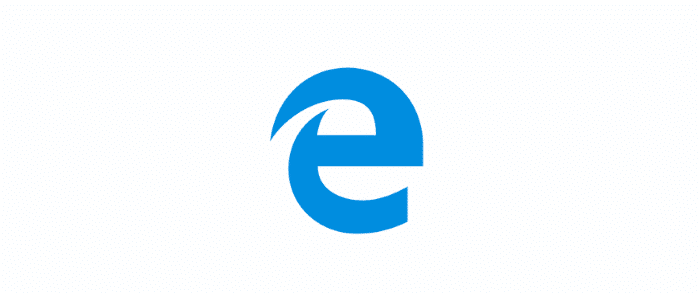
Disattiva l'audio delle schede del browser Edge in Windows 10
Tuttavia, con l'aggiornamento di Windows 10 di aprile 2018 (versione 1803), Microsoft ha aggiunto due nuovi modi per disattivare l'audio delle schede Edge con facilità. Proprio come Chrome e Firefox, Edge ora supporta l'audio di una scheda che riproduce l'audio semplicemente facendo clic sull'icona del volume nella scheda.
Note importanti:
Ora è possibile prevenire i problemi del PC utilizzando questo strumento, come la protezione contro la perdita di file e il malware. Inoltre, è un ottimo modo per ottimizzare il computer per ottenere le massime prestazioni. Il programma risolve gli errori comuni che potrebbero verificarsi sui sistemi Windows con facilità - non c'è bisogno di ore di risoluzione dei problemi quando si ha la soluzione perfetta a portata di mano:
- Passo 1: Scarica PC Repair & Optimizer Tool (Windows 11, 10, 8, 7, XP, Vista - Certificato Microsoft Gold).
- Passaggio 2: Cliccate su "Start Scan" per trovare i problemi del registro di Windows che potrebbero causare problemi al PC.
- Passaggio 3: Fare clic su "Ripara tutto" per risolvere tutti i problemi.
Puoi riattivare l'audio della scheda facendo di nuovo clic sull'icona del suono o del volume nella scheda.
Oltre a ciò, puoi anche disattivare o riattivare una scheda utilizzando il menu contestuale o il menu di scelta rapida. Per disattivare l'audio di una scheda che riproduce l'audio, fare clic con il pulsante destro del mouse sulla scheda e quindi fare clic sull'opzione della scheda Disattiva. Allo stesso modo, puoi riattivare la scheda facendo clic con il pulsante destro del mouse sulla scheda e quindi facendo clic sull'opzione Riattiva scheda. Tieni presente che l'opzione di disattivazione o attivazione dell'audio non viene visualizzata se fai clic con il pulsante destro del mouse su una pagina. È necessario fare clic con il pulsante destro del mouse su una scheda per visualizzare l'opzione.
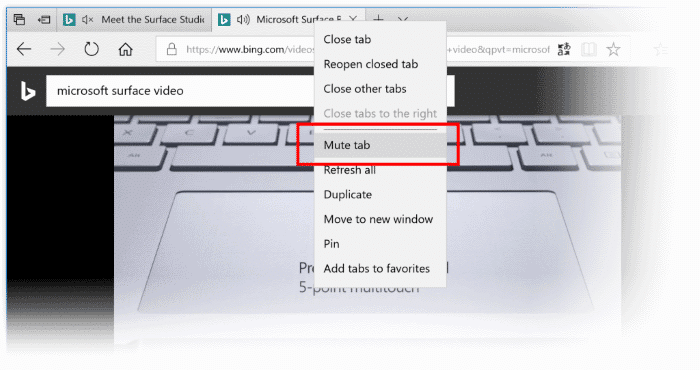
Come detto, questa nuova funzionalità fa parte dell'aggiornamento di Windows 10 (aprile 2018) e gli utenti dovranno aggiornare i propri PC alla versione 1803 per ottenere questa funzionalità.
Con questa nuova funzione di silenziamento delle schede, il browser Microsoft Edge rende facile disattivare l'audio e i video fastidiosi che si caricano automaticamente quando carichi alcuni siti web.
Se utilizzi Windows 10 Fall Creators Update, fai riferimento alla nostra guida su come disattivare l'audio delle schede Edge nella guida di Windows 10.

